Windows 11 Build 25992 fügt neue SMB-Protokolländerungen hinzu
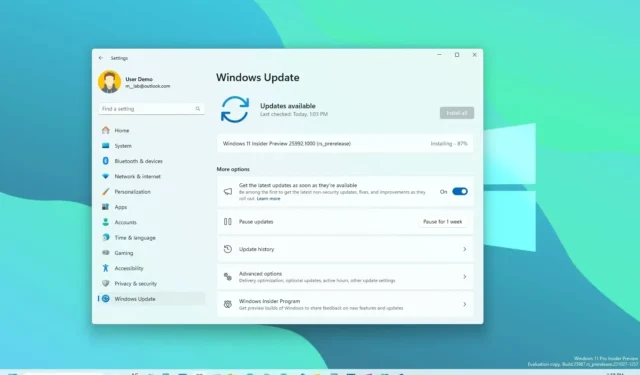
- Microsoft stellt den Windows 11 Build 25992 im Canary Channel zur Verfügung.
- Dieser Flug bringt Änderungen am SMB-Protokoll mit sich, verbessert die Leistung des Datei-Explorers und weist auf einige bekannte Probleme hin.
AKTUALISIERT 09.11.2023: Microsoft führt jetzt den Windows 11 Build 25992 für Teilnehmer des Windows Insider-Programms für Geräte ein, die im Canary Channel registriert sind, mit mehreren Netzwerkänderungen und -verbesserungen.
Den offiziellen Änderungen zufolge fügt Windows 11 Build 25992 verschiedene Protokolländerungen zum Server Message Block (SMB) hinzu, darunter Änderungen an Firewall-Regeln, NTLM-Blockierungsausnahmelisten, alternative Client- und Server-Ports sowie Änderungen an SMB-über-QUIC-Client-Zugriffskontrollzertifikaten.
Dieses Update bringt Leistungsverbesserungen beim Öffnen großer „.zip“-Dateien im Datei-Explorer und das Unternehmen weist auf verschiedene Korrekturen für bekannte Probleme hin.
Windows 11 Build 25992 neue Änderungen
Im Rahmen der Änderungen am Server Message Block-Protokoll finden Sie neue Firewall-Änderungen zur Erhöhung der Sicherheit unter Windows 11. Beispielsweise konfiguriert das System jetzt automatisch die neue Gruppe „Datei- und Druckerfreigabe (einschränkend)“, die keine eingehenden NetBIOS mehr enthält Ports 137-139. In Zukunft wird das Unternehmen auch eingehende ICMP-, LLMNR- und Spooler-Service-Ports entfernen und sie nur auf die für die SMB-Freigabe erforderlichen Ports beschränken.
Außerdem unterstützt der Server Message Block-Client jetzt die Verbindung zu einem SMB-Server über TCP, QUIC oder RDMA unter Verwendung alternativer Netzwerkports zu den fest codierten Standardeinstellungen. Darüber hinaus unterstützt der SMB-über-QUIC-Server in der Serverversion von Windows jetzt Endpunkte, die mit anderen Ports als 443 konfiguriert sind
Schließlich bringt Microsoft Zertifikatsunterstützung mit alternativen Subjektnamen und nicht nur einem einzelnen Subjekt in die SMB-über-QUIC-Client-Zugriffskontrollfunktion ein .
Darüber hinaus weist Microsoft auf mehrere Korrekturen früherer Probleme hin, darunter Abstürze in den Einstellungen aufgrund eines Fehlers auf den Einstellungsseiten „Personalisierung“ und „Datenschutz und Sicherheit“. Es behebt ein Verbindungsproblem mit einem Microsoft-Konto auf der Startseite der Einstellungen. Das Update behebt außerdem Probleme mit Kontextmenüs bei der Verwendung von Touch oder Stift an der Seite des Desktops, Abstürze bei Schnelleinstellungen und das Verschwinden von Symbolen beim Wechseln virtueller Desktops.
Dieses Update enthält außerdem bekannte Probleme mit einigen beliebten Spielen, die nicht richtig funktionieren, beim Neustart im abgesicherten Modus bleibt das Startlogo hängen und die Einstellungsseite „Touchpad“ führt zum Absturz der Einstellungen-App.
Im Rahmen dieses Rollouts veröffentlicht der Softwareriese sogar ein Update für das Snipping Tool, damit es besser auf HDR-Displays funktioniert.
In diesem Update unterstützt Windows 11 jetzt das Erstellen von 7-Zip- (7z) und TAR-Dateien über den Datei-Explorer, und Snap Layouts erhält intelligente Vorschläge, um mehrere App-Fenster sofort zusammenzufügen.
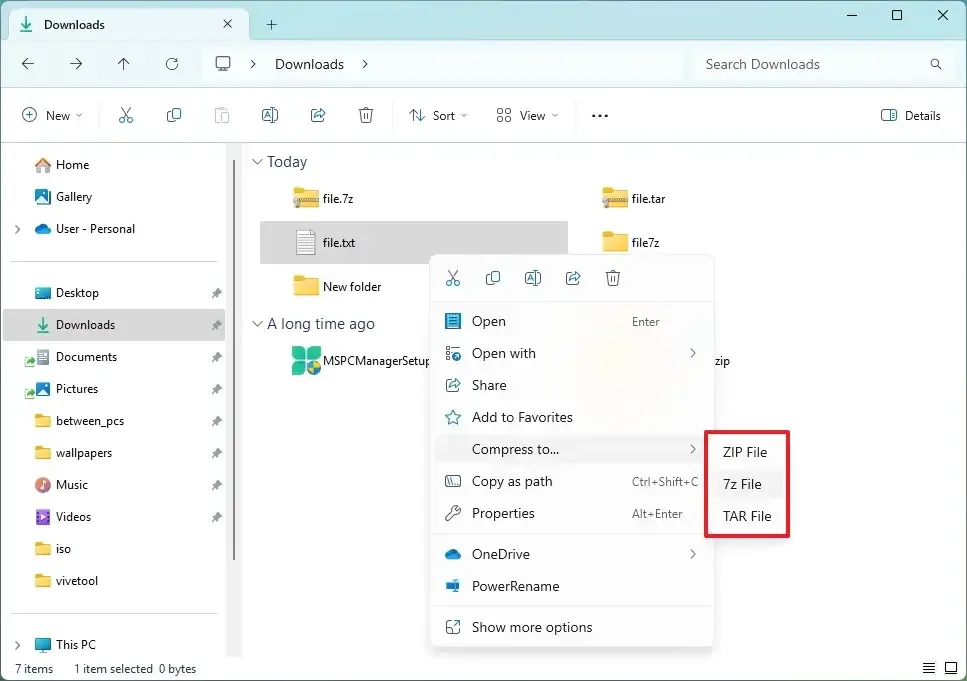
Wenn Sie das Layout-Menü öffnen, indem Sie mit der Maus über die Schaltfläche „Maximieren“ fahren, werden App-Symbole in verschiedenen Layout-Optionen angezeigt, um Ihnen dabei zu helfen, die beste Layout-Option zu empfehlen.
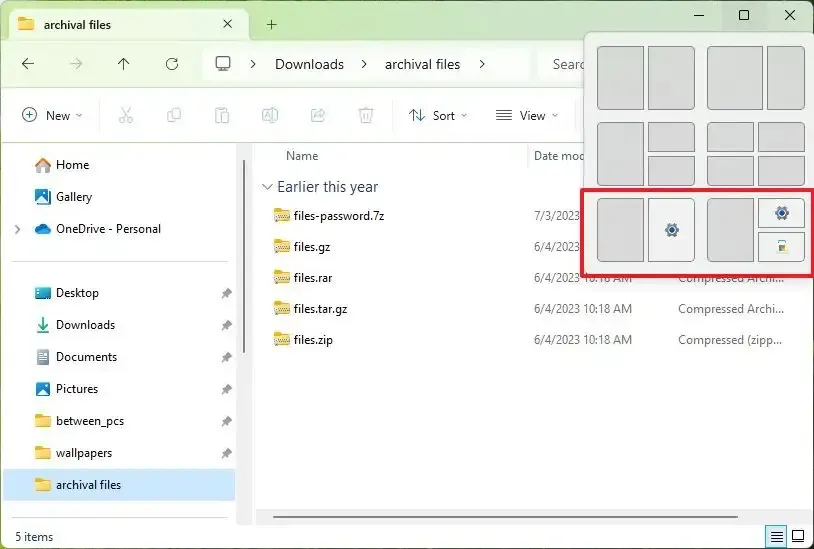
Obwohl es nicht offiziell ist, experimentiert Microsoft auch mit einer neuen Änderung, die die Copilot-Schaltfläche in die Taskleiste der Taskleiste verschiebt.
Installieren Sie Build 25992
Um Windows 11 Build 25992 herunterzuladen und zu installieren, registrieren Sie Ihr Gerät im Canary Channel über die „Windows Insider-Programm“-Einstellungen im Abschnitt „Update & Sicherheit“. Sobald Sie den Computer beim Programm registriert haben, können Sie den Build aus den „Windows Update“-Einstellungen herunterladen, indem Sie auf die Schaltfläche „Nach Updates suchen“ klicken .
Update 9. November 2023: Dieser Beitrag wurde aktualisiert, um zusätzliche Änderungen für die Vorschau widerzuspiegeln, einschließlich der Erstellung von 7z- und TAR-Dateien, Vorschlägen für Snap-Layouts und Copilot in der Taskleiste.



Schreibe einen Kommentar